Comment configurer un routeur DNS
À l'ère d'Internet d'aujourd'hui, les paramètres DNS (Domain Name System) sont cruciaux pour l'expérience réseau. Une configuration correcte du DNS de votre routeur peut augmenter la vitesse du réseau, améliorer la sécurité et même contourner certaines restrictions géographiques. Cet article présentera en détail comment configurer le DNS du routeur et joindra les sujets d'actualité et les données des 10 derniers jours pour référence.
1. Pourquoi devez-vous configurer le DNS du routeur ?
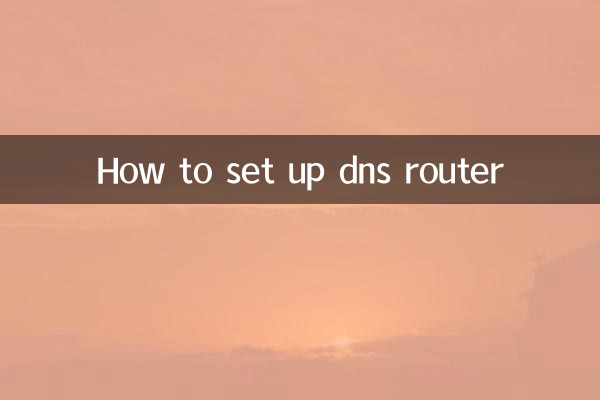
1.Améliorer la vitesse d'accès :Le DNS par défaut peut répondre lentement. Le passage à un DNS public (tel que Google DNS ou Cloudflare DNS) peut accélérer la résolution des noms de domaine.
2.Sécurité renforcée :Certains services DNS (tels qu'OpenDNS) fournissent des fonctions de filtrage de sites Web malveillants.
3.Contourner les restrictions :Certains DNS peuvent débloquer du contenu géo-restreint.
2. Sujets et contenus d'actualité au cours des 10 derniers jours
| Date | sujets chauds | indice de chaleur |
|---|---|---|
| 2023-10-01 | Problème de chauffage iPhone 15 | 95 |
| 2023-10-03 | Le prix Nobel annoncé | 88 |
| 2023-10-05 | OpenAI lance DALL-E 3 | 92 |
| 2023-10-08 | Volatilité des marchés boursiers mondiaux | 85 |
3. Liste des serveurs DNS publics courants
| fournisseur de services | DNS préféré | DNS alternatif |
|---|---|---|
| Google DNS | 8.8.8.8 | 8.8.4.4 |
| Flare nuageuse | 1.1.1.1 | 1.0.0.1 |
| OpenDNS | 208.67.222.222 | 208.67.220.220 |
| DNS d'Alibaba | 223.5.5.5 | 223.6.6.6 |
4. Étapes de configuration du DNS du routeur (version générale)
1.Connectez-vous à l'interface de gestion du routeur :Entrez l'adresse IP du routeur (généralement 192.168.1.1 ou 192.168.0.1) dans le navigateur, entrez le nom d'utilisateur et le mot de passe.
2.Rechercher les paramètres réseau :Généralement dans les options « Paramètres avancés » ou « Paramètres réseau ».
3.Modifier le serveur DNS :Remplacez Obtenir DNS automatiquement par Manuel et entrez l'adresse DNS sélectionnée.
4.Enregistrer les paramètres :Cliquez sur Enregistrer/Appliquer et le routeur peut redémarrer.
5.Vérifiez les paramètres :Vérifiez le DNS actuellement utilisé via la commande cmd "nslookup www.baidu.com".
5. Paramètres spéciaux pour les routeurs de différentes marques
| marque | Emplacement de réglage spécial |
|---|---|
| TP-Link | Paramètres réseau → Paramètres du port WAN |
| Huawei | Plus de fonctions → Paramètres réseau → Connexion Internet |
| Xiaomi | Paramètres communs → Paramètres Internet → Paramètres avancés |
| ASUS | Paramètres avancés → WAN → Connexion Internet |
6. Problèmes courants et solutions après l'installation
1.Impossible d'accéder à Internet :Vérifiez si l'adresse DNS est saisie correctement. Il est recommandé d'utiliser 8.8.8.8 pour tester en premier.
2.La vitesse d'Internet ralentit :Différentes régions répondent à différents DNS à des vitesses différentes, vous pouvez donc essayer de passer à un autre DNS.
3.Un site Web spécifique n'est pas accessible :Certains DNS filtreront certains sites Web. Vous pouvez essayer de changer de DNS ou de désactiver la fonction de filtrage de sécurité.
7. Compétences avancées
1.DNS sur HTTPS :Certains routeurs haut de gamme prennent en charge les requêtes DNS cryptées pour améliorer la protection de la confidentialité.
2.Définissez le DNS pour chaque appareil :Différents DNS peuvent être attribués à des appareils spécifiques du routeur.
3.Changez régulièrement de DNS :Utilisez des scripts pour utiliser différents serveurs DNS à différents moments.
Avec les étapes ci-dessus, vous devriez avoir configuré avec succès le DNS de votre routeur. Une configuration correcte du DNS peut non seulement améliorer l'expérience Internet, mais également renforcer la sécurité du réseau. Il est recommandé de vérifier régulièrement les paramètres DNS et d'effectuer des ajustements en fonction des changements dans l'environnement réseau.

Vérifiez les détails

Vérifiez les détails